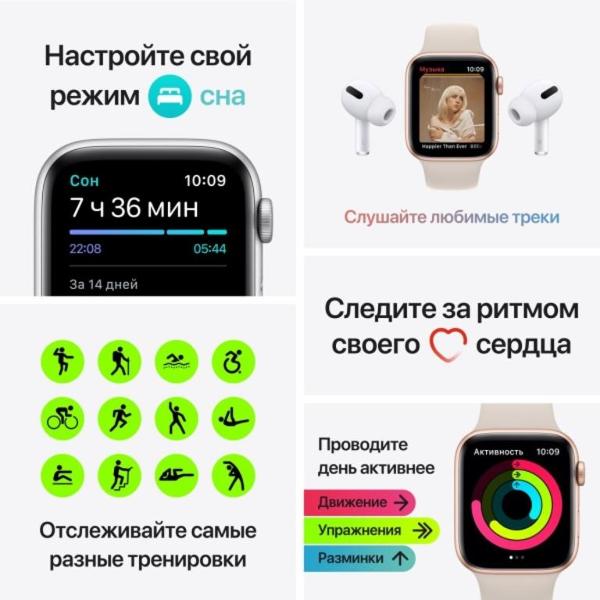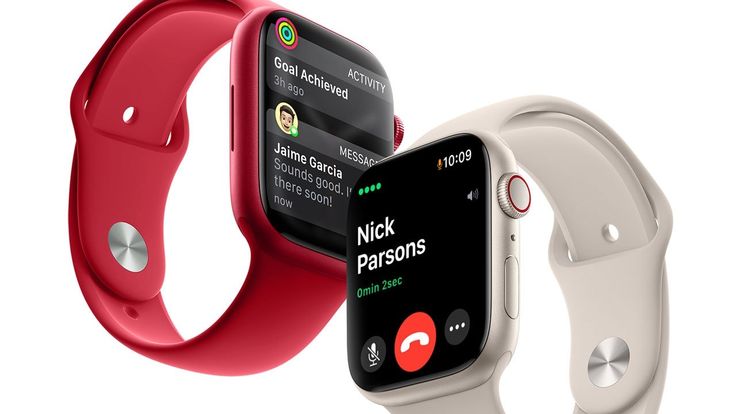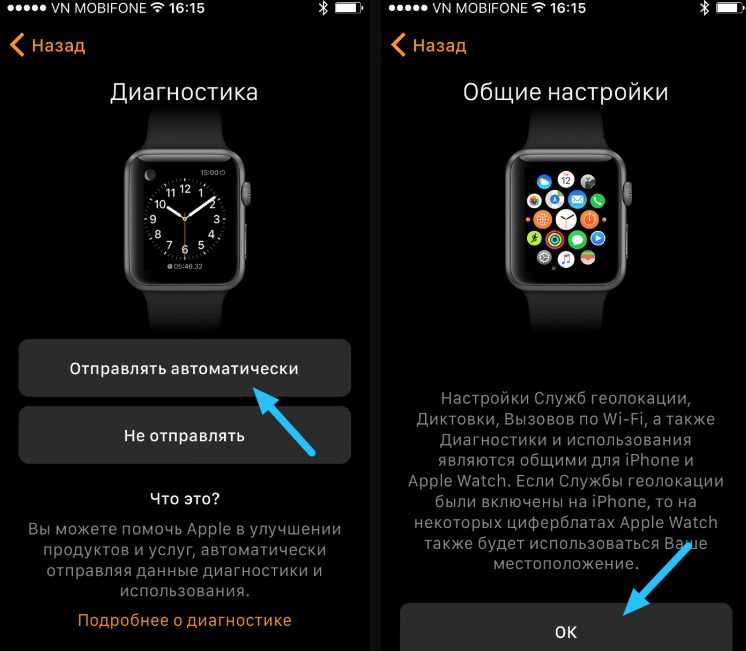Содержание
8 новых функций Apple Watch, о которых вы не знали
Apple Watch являются одними из самых популярных умных часов в мире. Это не удивительно, ведь только они могут дать идеальную синхронизацию с Айфоном и пользовательский опыт, который не сравнить с часами других производителей. Плюс ко всем базовым функциям, Apple ежегодными обновлениями watchOS старается сделать взаимодействие с ними максимально удобным. Этот год не стал исключением. Как обычно, в watchOS 9 появились новые функции и возможности.
Старые циферблаты получили новые цветовые темы.
❗️ПОДПИСЫВАЙСЯ НА НАШ КАНАЛ В ДЗЕНЕ И ЧИТАЙ ЭКСКЛЮЗИВНЫЕ СТАТЬИ БЕСПЛАТНО
К сожалению, Apple не рассказывает про все из них на презентации и не пишет в описании к обновлению. Поэтому пользователям приходится выискивать новые фишки самостоятельно. В отдельном материале мы подробно рассказывали о всех самых заметных функциях, которые появятся в watchOS 9. Теперь же остановимся на восьми не таких крупных, но не менее крутых возможностях новой операционной системы для Apple Watch.
Содержание
- 1 Кольца активности — Apple Watch
- 2 Календарь на Эпл Вотч
- 3 Циферблат “Астрономия”
- 4 Смена циферблатов — Apple Watch
- 5 Измененные сообщения — iMessage
- 6 Apple Watch — напоминания
- 7 Как управлять Айфоном с Apple Watch
- 8 Таймер на Apple Watch
Кольца активности — Apple Watch
Раньше во время тренировки вы были ограничены информацией из приложения “Тренировки”. То есть, чтобы посмотреть, на каком уровне находятся ваши кольца активности, вам надо было либо завершить тренировку, либо свернуть ее, открыть приложение “Активность”, изучить нужную информацию и вернуться обратно в тренировки. С учетом того, что для многих пользователей ежедневное закрытие колец превратилось в своего рода ритуал, то хотелось бы, чтобы производитель разместил их в более удобном месте.
На старых версиях возможности оперативно посмотреть кольца во время тренировки очень не хватало.
Начиная с watchOS 9, посмотреть кольца активности можно прямо во время тренировки. Просто покрутите колесико, и нужная информация появится на экране. Удобно? Безусловно. Почему было не сделать раньше? А чем тогда удивлять потом. Ну а если серьезно, то радует, что Apple слышит покупателей своих устройств и идет им навстречу.
Просто покрутите колесико, и нужная информация появится на экране. Удобно? Безусловно. Почему было не сделать раньше? А чем тогда удивлять потом. Ну а если серьезно, то радует, что Apple слышит покупателей своих устройств и идет им навстречу.
Календарь на Эпл Вотч
Когда Apple только представила свои умные часы, основное их предназначение было показывать некую информацию с Айфона. Со временем они стали получать больше самостоятельности, а в США и других странах, где разрешено использование eSIM в Apple Watch, вообще какое-то время могут обходиться без смартфона.
Главное, что Apple не стала прятать эти настройки глубоко в приложение.
Для нас же актуальной стала возможность добавлять события в календарь прямо с часов. Просто откройте соответствующее приложение, нажмите на многоточие, а потом на плюсик, и дело сделано. Надо будет только задать название и выбрать время. Событие автоматически окажется на Айфона. Иногда такой вариант самый удобный и давно напрашивался для добавления в watchOS.
❗️ПОДПИСЫВАЙСЯ НА ТЕЛЕГРАМ-КАНАЛ СУНДУК АЛИБАБЫ. ТАМ КАЖДЫЙ ДЕНЬ ВЫХОДЯТ ПОДБОРКИ САМЫХ ЛУЧШИХ ТОВАРОВ С АЛИЭКСПРЕСС
Но новые возможности календаря не ограничиваются только созданием событий прямо с запястья. Теперь можно в одно касание изменить внешний вид приложения календарь. Допускается отображение событий тремя разными способами:
Каждый может выбрать удобный для себя внешний вид.
- День.
- Список.
- Неделя.
Вам необходимо только выбрать самый удобный и использовать его. Сделать это можно, просто перейдя в календарь и нажать на многоточие в правом нижнем углу.
Циферблат “Астрономия”
В сочетании с таким же локскрином смотрится очень хорошо.
Циферблат “Астрономия” существует с самой первой версии Apple Watch. Однако в watchOS 9 его привели в соответствие таким же обоям из iOS 16. Теперь он включает новую карту звездного неба и вид на Землю в соответствии с вашим местоположением.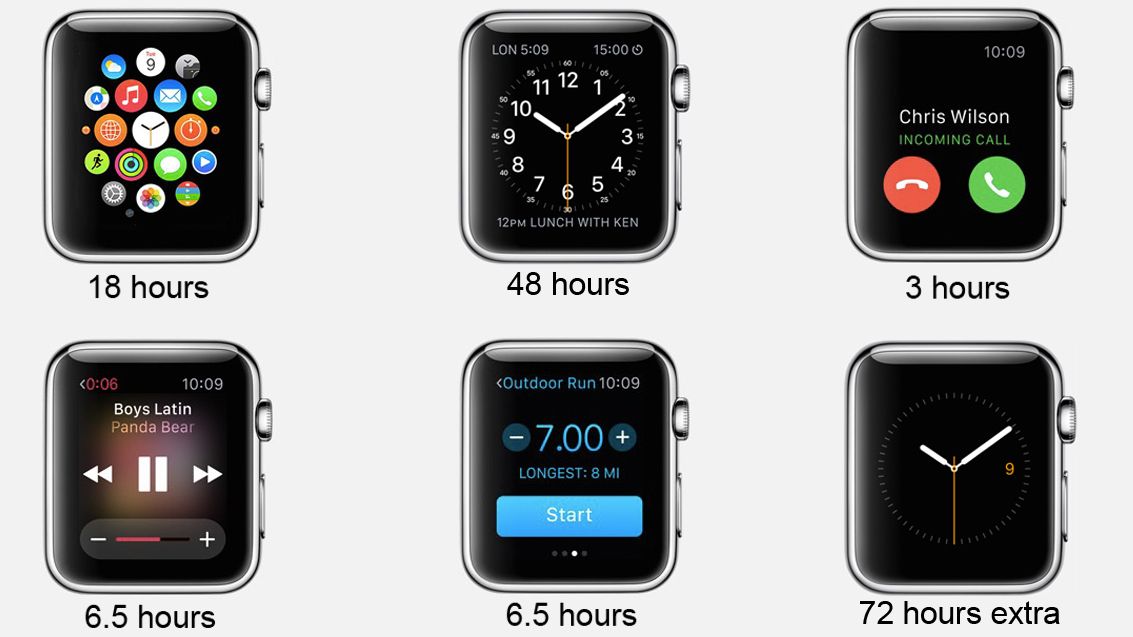 Вотчфейс поддерживает два виджета и возможность настройки шрифта. А вращение Digital Crown позволяет увидеть внешний вид выбранной планеты в другое время.
Вотчфейс поддерживает два виджета и возможность настройки шрифта. А вращение Digital Crown позволяет увидеть внешний вид выбранной планеты в другое время.
Смена циферблатов — Apple Watch
Но самая крутая возможность в части изменения внешнего вида Apple Watch теперь напрямую связана с фокусированием. Под каждое фокусирование, которое вы создаете на Айфоне, можно задать отдельный циферблат для Apple Watch. То есть, приходя на работу, вы можете получить строгий и лаконичный внешний вид часов и смартфона, которые не будут отвлекать вас от главного.
Если у вас есть Apple Watch, то при создании фокусирования будет предложено задать циферблат для часов.
А после окончания рабочего дня никто не мешает вывести на экран часов Микки Мауса и сочные обои на локскрин Айфона. Главное, что достаточно настроить это единожды, и дальше автоматика все сделает за вас. Такого уровня взаимодействия часов и смартфона нет ни у кого из других производителей. Apple, как всегда, на коне.
Apple, как всегда, на коне.
Измененные сообщения — iMessage
Прямо с часов очень удобно посмотреть первоначальный вариант сообщения.
В iOS 16 в iMessage появилась возможность редактировать отправленные сообщения. В отдельном материале мы подробно рассказывали про эту возможность. Чтобы увидеть всю историю изменений, достаточно просто открыть приложение “Сообщения” и нажать кнопку “Изменено”. Тогда все варианты редактирования сразу появится перед вами, и не придется ломать голову, что изначально вы отправляли.
Apple Watch — напоминания
Как я уже говорил выше, изначально Apple Watch только позволяли просматривать какую-то информацию и максимум отмечать ее исполненной. Других возможностей у часов не было. Но Apple продолжает избавлять часы от звания компаньона, делая их все более самостоятельным устройством. Так, в watchOS 9 появилась возможность редактировать установленные напоминания.
Редактировать напоминания с часов не сильно удобно, но иногда такая возможность может выручить.
Для этого просто зайдите в нужное напоминание, покрутите Digital Crown, и кнопка “Редактировать” будет прямо перед вами. Мало того, что вы можете изменить текст, так еще доступно изменение даты и времени, местоположения, тегов и заметок. Но больше всего пользователям понравится возможность прямо с запястья изменить список, в котором находится напоминание. На случай, если вы создали список покупок в списке важных дел, то это можно сделать отсюда же. Без необходимости доставать Айфон.
Как управлять Айфоном с Apple Watch
В watchOS 9 появилась возможность вывести экран Apple Watch на iPhone с помощью AirPlay. В отдельном материале мы рассказывали, как это сделать. Но одно дело управлять часами со смартфона, и совсем другое — наоборот. Такая возможность тоже есть, но, понятное дело, без отображения экрана:
Подобная функция позволяет проверить отклик системы, когда реакции на кнопки никакой нет.
- Перейдите в настройки на часах.
- Откройте раздел “Универсальный доступ”.

- Выберите пункт “Управление ближайшими”.
- В появившемся списке нажмите на название вашего Айфона.
❗️ПОДПИШИСЬ НА НАШ ЧАТИК В ТЕЛЕГРАМЕ. ТАМ СОБРАЛИСЬ ТОЛЬКО ИЗБРАННЫЕ ЧИТАТЕЛИ
Вам будут доступны следующие возможности:
- Перейти на экран “Домой”.
- Панель многозадачности.
- Центр уведомлений.
- Пункт управления.
- Активировать Siri.
- Многоточие откроет элементы управления воспроизведением.
Большое количество переключателей на все случаи жизни. Какие-то базовые вещи они сделать позволят, а этого зачастую более чем достаточно.
Таймер на Apple Watch
Избранные таймеры будут в самом верху списка.
Из-за многообразия разных возможностей мы очень часто забываем, что Apple Watch — это в первую очередь часы. Причем они не ограничены показом времени. Здесь вам на выбор и секундомер, и таймер. Если вы достаточно часто пользуетесь одним и тем же таймером, то теперь можно облегчить его установку. Достаточно просто добавить его в избранное прямо на часах и запускать одним касанием:
Достаточно просто добавить его в избранное прямо на часах и запускать одним касанием:
- Откройте приложение “Таймер”.
- Проведите справа налево по недавно использованному таймеру.
- Нажмите на звездочку.
❗️ПОДПИШИСЬ НА НАШ ПУЛЬС. БУДЕШЬ УЗНАВАТЬ ВСЕ НОВОЕ САМЫМ ПЕРВЫМ
После этого таймер появится в избранном и будет на экране сразу после запуска соответствующего приложения.
watchOS 9
8 потрясающих функций Apple Watch — Блог Maxmobiles
Независимо от того, есть ли на вашем запястье Apple Watch уже какое-то длительное время или вы приобрели их совсем недавно, этот эппловский гаджет предлагает гораздо больше, чем кажется на первый взгляд. При этом с многими из наиболее полезных функций Apple Watch вы едва ли столкнетесь во время первоначальной настройки или обычного повседневного использования.
Даже если вы прекрасно знакомы с ключевым функционалом гаджета Apple (например, с отслеживанием жизнедеятельности, совершением звонков или проверкой уведомлений), есть целый ряд скрытых опций, которые делают его еще лучше._1600837481533_1600837489272.png) Мы не будем разбрасываться такими громкими словами, как «хаки Apple Watch», но это функции, которые похоронены глубоко в меню настроек или скрыты в определенных приложениях или инструментах и которые могут сделать девайс еще более полезным.
Мы не будем разбрасываться такими громкими словами, как «хаки Apple Watch», но это функции, которые похоронены глубоко в меню настроек или скрыты в определенных приложениях или инструментах и которые могут сделать девайс еще более полезным.
Тот функционал Apple Watch, о котором мы сегодня расскажем, доступен для обладателей каждой модели от Apple Watch Series 4 до Apple Watch Series 8. Если «яблочные» часы работают под управлением версии программного обеспечения watchOS 9, у вас есть возможность использовать все новейшие и лучшие функции, которые были разработаны компанией из Кремниевой долины. Давайте начнём!
1. Любимые часто используемые таймеры
Одна из самых востребованных функций Apple Watch – таймер – имеет скрытый инструмент, которого вы, возможно, раньше не замечали. Операционная система позволяет пользователю создать список «любимых» таймеров на Apple Watch, который отображается в верхней части приложения таймера. Таким образом, таймеры, которые вы используете регулярно, заранее имеют удобное расположение для быстрого доступа.
Все, что вам нужно сделать, чтобы добавить таймер в избранное, это провести пальцем влево на таймере, чтобы попасть в раздел «Недавно», и нажать оранжевую звездочку. Да, это действительно так просто. Когда вы добавили таймер в избранное, он появится в новом меню под одноименным названием. При этом часы не ограничивают пользователя только одним избранным таймером, позволяя добавлять несколько вариантов на будущее.
2. Оптимизируйте зарядку для состояния аккумулятора
Apple Watch поддерживают оптимизированную зарядку аккумулятора, которая способствует повышению и сохранению состояния аккумулятора основного устройства – сопряженного айфона. Но с релизом watchOS 7 смарт-часы Apple получили оптимизированную зарядку аккумулятора для сохранения батареи самих Apple Watch. Со временем состояние батареи склонно ухудшаться из-за совокупности разных факторов, включая износ. Таким образом, оптимизированная зарядка может продлить срок службы аккумулятора часов.
Вообще эта функция активирована по умолчанию, но иногда стоит проверить, включена ли она. Откройте настройки батареи и выберите состояние батареи, а затем включите оптимизированную зарядку аккумулятора. Когда на Apple Watch включена оптимизированная зарядка, вы можете заметить, что ваши часы приостанавливают зарядку в положении от 75% до 80% емкости. Это происходит не всегда, а только в те моменты, когда гаджет, опираясь на ваш персональный опыт использования часов, предполагает, что вы оставите их заряжаться на длительный период времени. Точно также, опираясь на предыдущие графики зарядки и местоположения пользователя, часы в какой-то момент продолжат заряжаться, чтобы к нужному моменту иметь полный заряд.
Откройте настройки батареи и выберите состояние батареи, а затем включите оптимизированную зарядку аккумулятора. Когда на Apple Watch включена оптимизированная зарядка, вы можете заметить, что ваши часы приостанавливают зарядку в положении от 75% до 80% емкости. Это происходит не всегда, а только в те моменты, когда гаджет, опираясь на ваш персональный опыт использования часов, предполагает, что вы оставите их заряжаться на длительный период времени. Точно также, опираясь на предыдущие графики зарядки и местоположения пользователя, часы в какой-то момент продолжат заряжаться, чтобы к нужному моменту иметь полный заряд.
3. Включите режим низкого энергопотребления
На протяжении уже не одного года некоторые пользователи жалуются на то, что компания из Купертино никак не стремится увеличить время автономной работы Apple Watch. Официально заявленная продолжительность работы гаджета составляет 18 часов, тогда как умные часы других брендов обеспечивают гораздо большую автономность.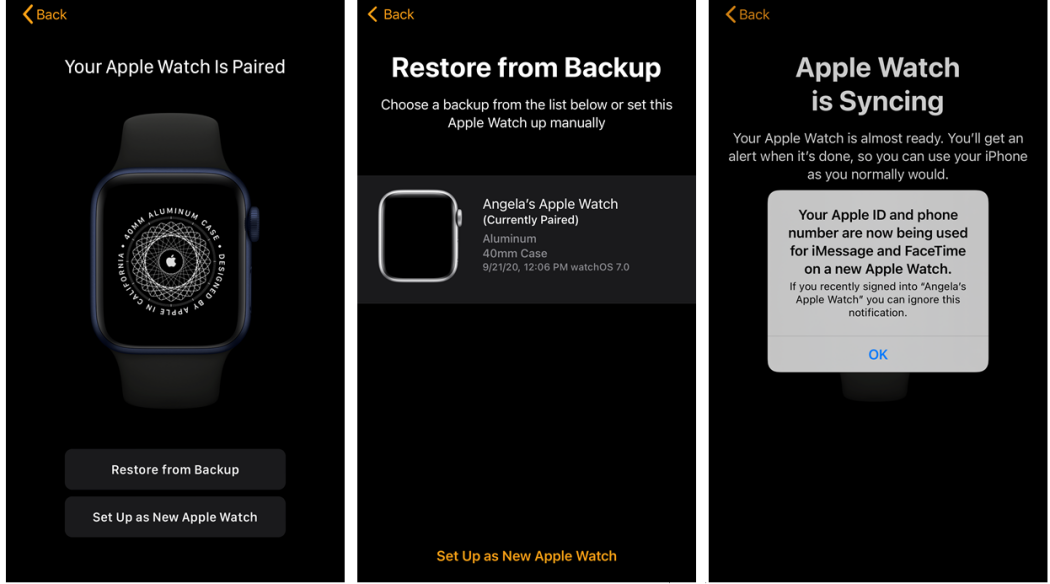 Пока Apple не видит возможности увеличить емкость аккумулятора в своем продукте, но вместо этого реализовала другой, невероятный продуктивный инструмент.
Пока Apple не видит возможности увеличить емкость аккумулятора в своем продукте, но вместо этого реализовала другой, невероятный продуктивный инструмент.
Новый способ максимизировать время автономной работы Apple Watch – это новый режим низкого энергопотребления. Доступный исключительно для смарт-часов под управлением watchOS 9, режим низкого энергопотребления отключает определенные функции разрядки аккумулятора, такие как постоянно включенный дисплей и показания фоновых датчиков здоровья. Когда пользователь занимается спортом при активном режиме низкого энергопотребления, показания GPS и сердечного ритма тоже ограничены. Однако в повседневной жизни эта опция может оказаться невероятно полезной, продлевая время работы сразу в два раза, до 36 часов.
Чтобы включить режим низкого энергопотребления, проведите пальцем вверх, чтобы открыть Центр управления на Apple Watch. Нажмите на пузырь, который показывает процент заряда батареи, и включите режим низкого энергопотребления. Вам будет предложено включить функцию на постоянной основе или на определенный срок – можно активировать режим низкого энергопотребления на 1 день, 2 дня или 3 дня.
4. Управляйте часами с помощью жестов рук
Вообще Apple Watch по большей части и так управляются жестами, но это жесты пальцев. Те жесты, о которых расскажем мы, позволяют управлять «яблочными» смарт-часами и использовать определенные функции, вообще не касаясь дисплея и не нажимая ни одной из кнопок. Более того, вам даже не придется использовать противоположную руку – вы сможете управлять Apple Watch, прикасаясь одним пальцем к другому или сжимая кулаки. Жесты рук являются частью функций AssistiveTouch в Apple Watch, которые в первую очередь существуют для того, чтобы сделать гаджет более подходящим для людей с ограниченными возможностями, но это не значит, что функцией нельзя пользоваться остальным.
Откройте приложение Watch на своем iPhone и нажмите «Универсальный доступ» в меню на вкладке «Мои часы», а после этого активируйте функцию AssistiveTouch. В том же меню, которое используется для переключения жестов рук, пользователь может просмотреть функции навигации, связанные с каждым жестом. Есть четыре жеста: сведение пальцев, сведение пальцев дважды, сжатие руки в кулак и сжатие руки в кулак дважды, а вы можете выбрать, какие действия вы хотите назначить каждому движению.
Есть четыре жеста: сведение пальцев, сведение пальцев дважды, сжатие руки в кулак и сжатие руки в кулак дважды, а вы можете выбрать, какие действия вы хотите назначить каждому движению.
5. Изменение ориентации цифровой короны
Эта функция не нужна пользователям, которые привыкли носить часы на левой руке – Digital Crown расположена по направлению к кисти, что делает удобным использование цифровой короны правой рукой. Но что делать, если вы носите часы на правой руке? Ведь тогда Digital Crown смотрит уже в сторону предплечья, и взаимодействовать с цифровой короной левой рукой не столь удобно, к тому же левая рука во время этого процесса будет перекрывать экран.
Поразительно, но Apple позаботилась даже об этом. Вы знали, что можете изменить ориентацию своих Apple Watch, чтобы Digital Crown была направлена в сторону кисти, если часы надеты на правую руку? Если нет, то смотрите как всё просто.
В общих настройках на Apple Watch выберите ориентацию. Выберите влево или вправо в зависимости от того, в какую сторону вы хотите, чтобы ваша Digital Crown была обращена.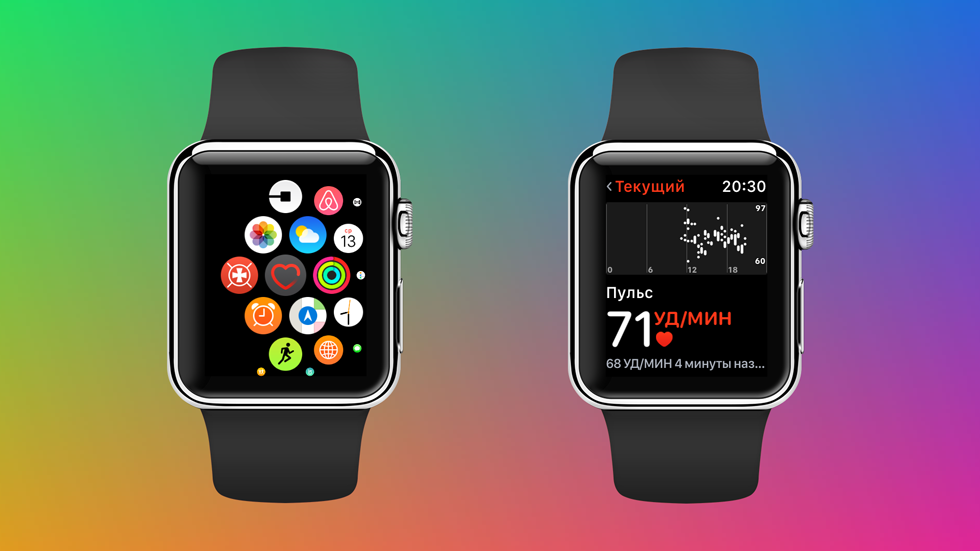 При переключении справа налево или наоборот, изображение на дисплее перевернется вверх ногами, и теперь их можно будет надеть вверх ногами, чтобы колесико оказалось с противоположной стороны. Вся информация на экране часов теперь будет ориентирована именно для такого ношения, а чтобы не мучиться с застегиванием ремешка, просто поменяйте одну его половинку с другой местами. Это невероятно простое и крайне эффективное решение, подтверждающее максимальную клиентоориентированность американского производителя.
При переключении справа налево или наоборот, изображение на дисплее перевернется вверх ногами, и теперь их можно будет надеть вверх ногами, чтобы колесико оказалось с противоположной стороны. Вся информация на экране часов теперь будет ориентирована именно для такого ношения, а чтобы не мучиться с застегиванием ремешка, просто поменяйте одну его половинку с другой местами. Это невероятно простое и крайне эффективное решение, подтверждающее максимальную клиентоориентированность американского производителя.
6. Держите приложения открытыми дольше
По умолчанию Apple Watch выйдут из приложения и вернутся к часам или циферблату через две минуты после простоя или после того, как пользователь опустит запястье. Поэтому, если вы читаете длинное сообщение или опустили руку в ожидании запуска приложения, смарт-часы могут вернуться к текущему циферблату, закрыв любое открытое приложение, хотя этого явно не требовалось. Такой подход иногда может раздражать, но и здесь есть способ решить данный нюанс.
Откройте настройки, войдите в раздел «Основные» и выберите «Возврат к циферблату». Здесь доступны варианты «Всегда», «Через 2 минуты» и «Через 1 час» – выберите последний, чтобы гаджет не спешил закрывать приложение. Кроме того, вы можете прокрутить вниз и настроить настройку возврата к циферблату для каждого отдельного приложения, установленного на Apple Watch.
7. Используйте Siri в качестве переводчика
Виртуальный помощник Siri имеет обширный функционал, и одной из таких функций является помощь с переводом. Неважно, с какой целью вы хотите использовать функцию, поскольку благодаря поддержке перевода в режиме реального времени на 11 различных языков встроенный голосовой ассистент может мгновенно перевести практически все что угодно.
Просто произнесите «Сири, как мне сказать {слово или фраза} на {нужный язык}», чтобы использовать инструмент перевода в режиме реального времени. Siri не только отображает перевод в виде текста, но и произносит переведенное слово или фразу вслух.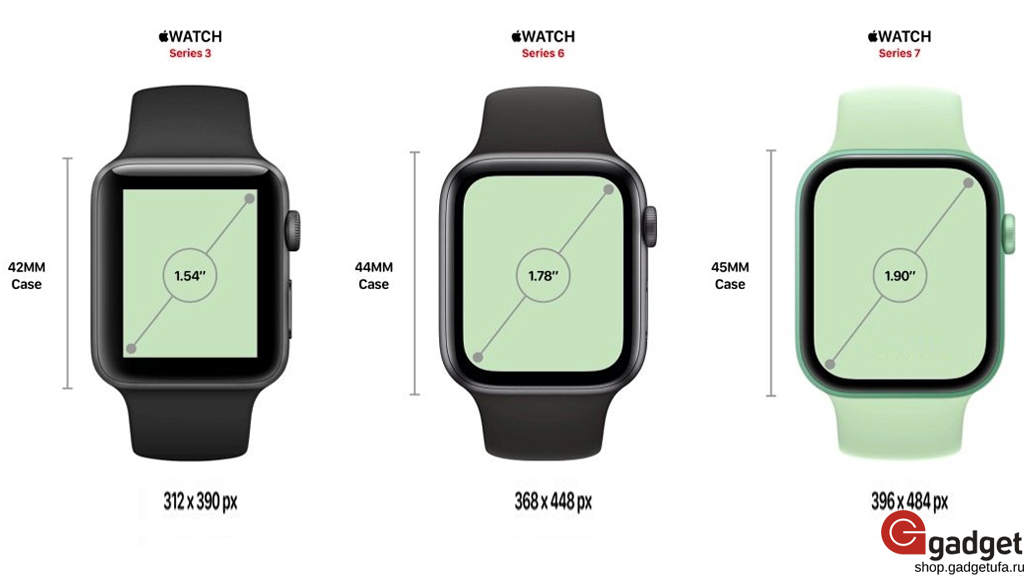 Таким образом, теоретически его можно использовать, чтобы сообщить о чем-то собеседнику или просто работать над своим произношением.
Таким образом, теоретически его можно использовать, чтобы сообщить о чем-то собеседнику или просто работать над своим произношением.
8. Узнайте, какая песня играет
Вы совершенно точно слышали о приложении Shazam, которое может распознавать играющую песню. А теперь представьте, что вы находитесь в ресторане или баре и слышите мелодию, которую хотите сохранить для дальнейшего прослушивания, но не хотите запускать приложение на телефоне или беспокоить официанта, чтобы узнать название трека. Большинство людей знакомы с версией приложения для смартфонов, но Shazam на самом деле работает и на Apple Watch.
Чтобы использовать эту функцию, вам нужно загрузить Shazam на Apple Watch. Вы можете открыть приложение Shazam прямо на запястье, когда захотите узнать, какая песня играет. А еще можно попросить Siri идентифицировать песню: нажмите на цифровую корону Apple Watch и спросите: «Какая песня играет?». Siri прослушает и назовет название композиции.
65 Увлекательных вещей, которые вы можете делать с Apple Watch
Apple Watch прямо из коробки могут помочь вам сохранить здоровье, доставлять уведомления, звонить, отправлять текстовые сообщения, запускать простые приложения и даже спасать вам жизнь. Но настоящее волшебство происходит, когда вы устанавливаете приложения и персонализируете свои Apple Watch, чтобы помочь вам достичь именно того, что вы надеетесь сделать в любой день.
Но настоящее волшебство происходит, когда вы устанавливаете приложения и персонализируете свои Apple Watch, чтобы помочь вам достичь именно того, что вы надеетесь сделать в любой день.
В этом руководстве мы покажем вам, на что именно способны Apple Watch при различных настройках. Некоторые из них могут показаться очевидными для давних пользователей Apple Watch, но мы обещаем, что ниже перечислены некоторые интересные вещи, которые вы никогда не пробовали, поскольку Apple Watch и WatchOS постоянно развиваются.
Почти все последние модели Apple Watch могут выполнять все перечисленные ниже действия, но некоторые функции доступны только в более поздних моделях Apple Watch. Если вы используете Apple Watch, которым несколько лет, и хотите иметь возможность делать все, что перечислено в этом руководстве, вам может потребоваться обновление до новейших Apple Watch SE, Apple Watch 8 или Apple Watch Ultra.
Apple Watch — это больше, чем миниатюрный iPhone на вашем запястье. Когда вы понимаете, что вы можете делать с Apple Watch, они становятся прекрасным инструментом, который поможет вам справиться с вашим днем, стать более продуктивным, похудеть и даже сэкономить деньги.
Когда вы понимаете, что вы можете делать с Apple Watch, они становятся прекрасным инструментом, который поможет вам справиться с вашим днем, стать более продуктивным, похудеть и даже сэкономить деньги.
Ваши Apple Watch могут больше, чем кому-либо нужно. Но почти каждый должен познакомиться с основными функциями Apple Watch, которые лежат в основе их работы. Однако многие люди не используют лучшие функции Apple Watch. Эта серия Apple Watch — не единственные часы, которые подключаются к iPhone, но они являются лучшими для большинства людей.
Что Apple Watch могут делать с watchOS 9?
В watchOS 9 появилось больше видов тренировок, новый макет компаса, улучшенные напоминания о лекарствах, улучшенное отслеживание сна и более динамичные циферблаты. Эти, в сочетании со многими другими watchOS 9функций, означает, что вы можете делать с Apple Watch больше, чем когда-либо, и меньше полагаться на свой iPhone. Это важно для тех, кому не разрешено или они не могут вытащить свои iPhone, когда захотят. Более подробная информация содержится в каждом из разделов ниже.
Более подробная информация содержится в каждом из разделов ниже.
Содержание
Быстрое общение
1.) Отвечайте на звонки на Apple Watch:
Вы можете отвечать на телефонные звонки на Apple Watch, используя их в качестве небольшого устройства громкой связи Bluetooth. Нет необходимости вытаскивать iPhone для более коротких звонков благодаря встроенному в Apple Watch микрофону и динамику. Просто имейте в виду, что те, кто находится поблизости, могут слышать вашего звонящего, а громкая связь на Apple Watch не такая громкая, как на iPhone.
Вы также можете использовать свои Apple Watch, чтобы быстро сообщить вызывающим абонентам, что вы не можете говорить в данный момент, коснувшись одного из заранее заданных ответов, например «Извините, я не могу сейчас говорить».
2.) Звонки с Apple Watch
Вы можете совершать звонки с Apple Watch мгновенно. Все, что вам нужно сделать, это удерживать заводную головку Apple Watch, чтобы активировать Siri и попросить часы позвонить контакту. Если вы набираете номер, которого нет в вашем списке контактов, вы также можете ввести его в Apple Watch с помощью экранной клавиатуры.
Если вы набираете номер, которого нет в вашем списке контактов, вы также можете ввести его в Apple Watch с помощью экранной клавиатуры.
Если у вас есть Apple Watch GPS + Cellular, вы можете совершать и принимать вызовы на Apple Watch, даже если вашего iPhone нет поблизости. Для этого необходимо добавить часы к вашему тарифному плану примерно за 10 долларов в месяц у вашего оператора беспроводной связи. Apple Watch Ultra поставляется со встроенной функцией сотовой связи. Если вы хотите совершать звонки с других моделей, вам нужно планировать заранее и убедиться, что вы покупаете модель с сотовой связью, поскольку нет возможности обновить ее в будущем.
3.) Позвоните 911 в два этапа
В экстренной ситуации Apple Watch позволяют быстро и легко вызвать помощь. Все, что вам нужно сделать, это удерживать боковую кнопку в течение нескольких секунд, пока не появятся три варианта. Сдвинув значок SOS вправо, вы активируете экстренный вызов. Независимо от того, в какой части мира вы находитесь, Apple Watch позвонят по соответствующему номеру телефона службы экстренной помощи. Хотя вы, возможно, привыкли набирать 911, Apple Watch достаточно умны, чтобы набрать правильный номер и даже ввести любой номер подтверждения, требуемый местными властями.
Хотя вы, возможно, привыкли набирать 911, Apple Watch достаточно умны, чтобы набрать правильный номер и даже ввести любой номер подтверждения, требуемый местными властями.
4.) Просмотр и ответ на тексты и iMessages на вашем запястье
Текстовые сообщения и iMessages мгновенно появляются на вашем запястье, поэтому вам не нужно доставать телефон из кармана. Вы также можете быстро ответить готовыми сообщениями, смайликами, Siri или набросав букву за буквой то, что хотите сказать. Готовые сообщения часто выбирают контекст текста, поэтому вы можете нажать на вариант, который вам предлагает кто-то.
Вы также можете просмотреть недавние разговоры в приложении «Сообщения» на Apple Watch. Это работает как с iMessages, так и с текстовыми сообщениями.
5). Отправляйте сообщения в Facebook
Facebook Messenger – популярное приложение для связи с семьей, друзьями и группами. Вы можете получать сообщения Facebook на свои Apple Watch и даже отвечать текстом, смайликами, большим пальцем вверх, своим местоположением или пользовательским сообщением, используя микрофон для диктовки.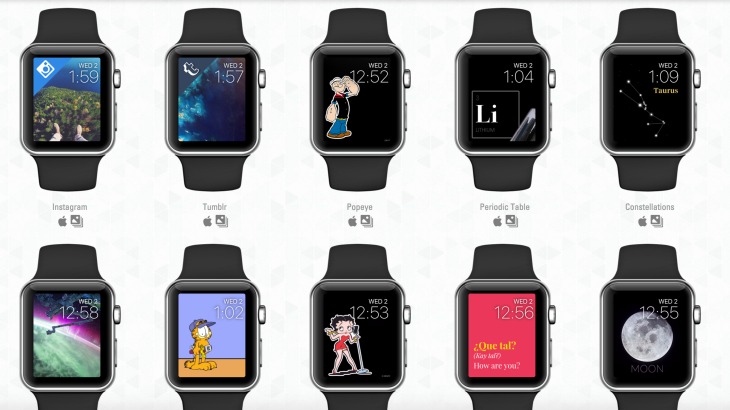 Если вы полагаетесь на сообщения Facebook, чтобы оставаться на связи, это отличная функция. Facebook Messenger поддерживает функцию ответа каракулями, поэтому вы можете отвечать, даже если не можете говорить.
Если вы полагаетесь на сообщения Facebook, чтобы оставаться на связи, это отличная функция. Facebook Messenger поддерживает функцию ответа каракулями, поэтому вы можете отвечать, даже если не можете говорить.
6) Используйте Apple Watch в качестве переводчика
Вы можете использовать Apple Watch в качестве переводчика, чтобы общаться с людьми, с которыми у вас нет общего языка. Существует даже автономный режим, который можно использовать, когда вы путешествуете и не имеете сотовой связи.
iTranslate — это бесплатное приложение, которое предлагает покупки внутри приложения, чтобы разблокировать некоторые дополнительные функции. Приложение позволяет переводить между более чем 100 языками. Приложение быстро переводит и позволяет человеку, с которым вы общаетесь, читать то, что вы сказали, на его родном языке. Также есть возможность заставить Apple Watch произносить перевод вслух.
7. Apple Watch могут быть рацией
Вы можете использовать Apple Watch в качестве рации, чтобы общаться с друзьями и членами семьи, когда вы находитесь вне дома. Приложение Walkie Talkie на Apple Watch позволяет отправлять аудиосообщения, которые автоматически воспроизводятся, когда получатели отмечены как доступные. Это позволяет вам быстро общаться с друзьями в течение дня или легко общаться с ними, когда вы находитесь на мероприятии, например на концерте. Некоторые люди используют эту функцию как домофон дома.
8. Проверьте свою электронную почту
Ваше почтовое приложение является вашим вторым домом? Если это так, Apple Watch будут либо лучшим выходом, либо средством для еще более частой проверки электронной почты. Вы можете получать уведомления Mail на свое запястье, читать флаг, удалять и легко открывать на iPhone для более длинного ответа.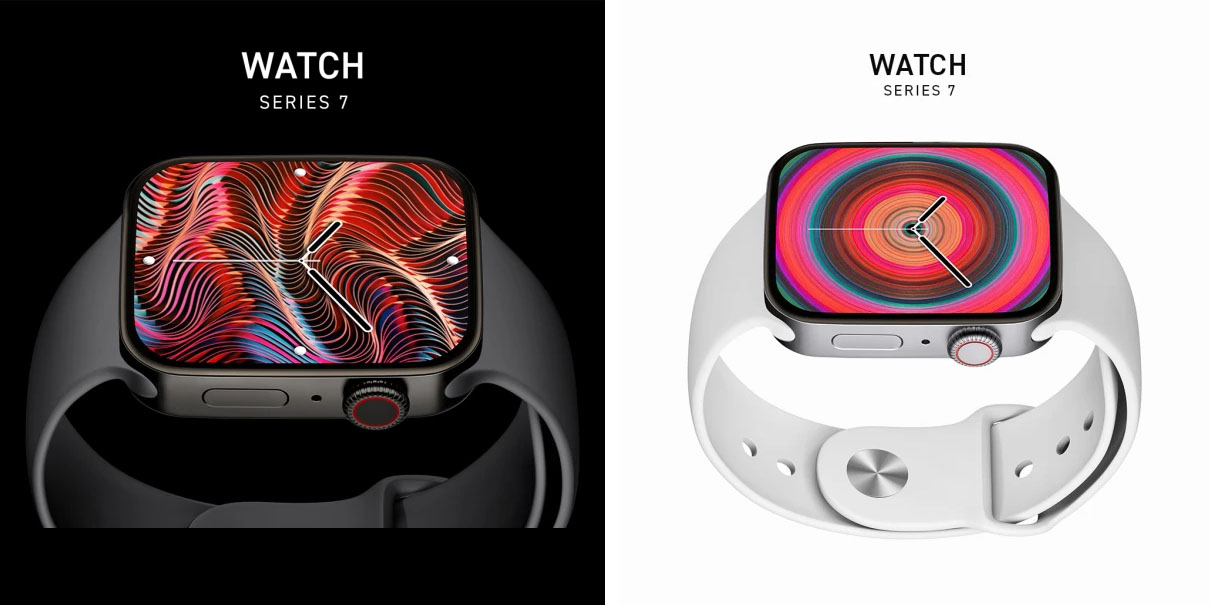 Это работает внутри почтового приложения для iPhone.
Это работает внутри почтового приложения для iPhone.
Для Apple Watch нет приложения Gmail, но вы можете получать уведомления Gmail. Вы не обязательно будете получать уведомление о каждом входящем электронном письме, но оно будет отражать то, что вы видите на своем iPhone.
9. Отправка Memoji на Apple Watch
Вы можете отправлять Memoji со своих Apple Watch, а также стандартные смайлики. Вы не можете анимировать Memoji или создавать определенное лицо, как на iPhone, но вы можете отправлять Memoji, стандартные для iPhone, со своих часов.
10. Отправка рисунков Apple Watch друзьям
Вы можете набросать пальцем на Apple Watch небольшой рисунок и отправить его на Apple Watch друга. Единственными ограничениями являются ваше воображение, художественные навыки и, конечно же, размер экрана. Рисунок будет выглядеть как анимированный эскиз, и ваш друг может ответить другим рисунком. Эти рисунки также будут напрямую перенесены на айфоны.
11. Поделитесь своим пульсом
Apple Watch могут отслеживать частоту сердечных сокращений во время занятий фитнесом, но это не все, на что способны датчики. Вы можете поделиться своим сердцебиением с любимым человеком в виде сообщения. Когда вы это сделаете, на экране появится небольшая анимация, чтобы показать ваше сердцебиение прямо на других часах Apple. Apple называет это «простым интимным способом рассказать кому-то о своих чувствах».
Это не то, что большинство пользователей Apple Watch будет использовать часто, но это отличный способ отправить сообщение тому, кого вы любите, чтобы сообщить ему, что вы думаете о нем.
Apple Watch могут помочь сохранить ваше здоровье и безопасность
1. Контролируйте безопасные уровни слуха
Apple Watch поставляются с приложением для определения уровня шума, которое отслеживает уровень громкости окружающей среды. Это позволяет вам узнать, находитесь ли вы в обстановке, где звук находится на опасном уровне, чтобы вы могли защитить слух или отойти от источников громкого шума. Вы можете ожидать получать оповещения в шумных условиях, таких как строительные площадки, рок-концерты и фейерверки. Вы также увидите оповещения о вещах, которые, по вашему мнению, не могут повредить вашему слуху, например, о продолжительном шуме на громкости, которая не так раздражает.
Вы можете ожидать получать оповещения в шумных условиях, таких как строительные площадки, рок-концерты и фейерверки. Вы также увидите оповещения о вещах, которые, по вашему мнению, не могут повредить вашему слуху, например, о продолжительном шуме на громкости, которая не так раздражает.
2. Проверка и отслеживание уровня кислорода в крови
Apple Watch Series 6, Series 7, Series 8 и Ultra оснащены датчиком, который отслеживает уровень кислорода в крови. Это особенно полезно для тех, кому необходимо контролировать уровень кислорода в крови из-за таких заболеваний, как астма, грипп и COVID-19.
Более новые часы Apple Watch будут измерять уровень кислорода в крови в течение дня, а это значит, что вы можете мгновенно увидеть свои последние показания в приложении «Кислород в крови» на Apple Watch.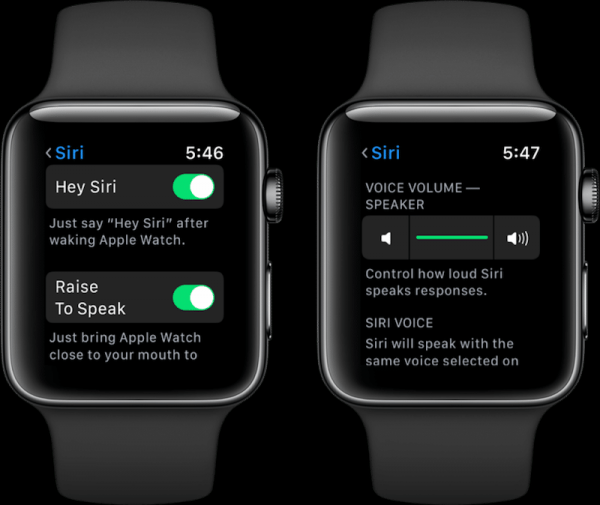 Если вы хотите, чтобы текущий уровень кислорода в крови считывался через 15 секунд, возьмите новый. Вы можете просмотреть текущую историю уровня кислорода в крови в приложении «Здоровье» на iPhone.
Если вы хотите, чтобы текущий уровень кислорода в крови считывался через 15 секунд, возьмите новый. Вы можете просмотреть текущую историю уровня кислорода в крови в приложении «Здоровье» на iPhone.
3. Контролируйте частоту сердечных сокращений
Датчик сердечного ритма Apple Watch спас жизнь подростку и 62-летнему человеку.
В Apple Watch датчики на задней панели Apple Watch автоматически проверяют частоту сердечных сокращений в течение дня. Ваша текущая частота сердечных сокращений, частота сердечных сокращений в состоянии покоя и средний показатель ходьбы мгновенно отображаются на Apple Watch, если коснуться приложения «Пульс». Данные о частоте сердечных сокращений хранятся в приложении Apple Health на вашем iPhone, поэтому вы можете следить за тенденциями и получать более подробную информацию.
Когда вы тренируетесь, вы всегда можете видеть частоту сердечных сокращений на Apple Watch, если вы начинаете тренировку.
4. Сделайте электрокардиограмму (ЭКГ)
Apple Watch Series 4 и новее (кроме моделей SE) могут снимать электрокардиограмму (ЭКГ) для определения состояния вашего сердца. Раньше для снятия ЭКГ требовался визит к врачу, но теперь вы можете проверить свой сердечный ритм всего за 30 секунд с помощью Apple Watch. Все, что вам нужно сделать, это запустить приложение ЭКГ и приложить палец к цифровой короне. Когда сканирование будет выполнено, оно покажет вам, есть ли в вашем сердце признаки артериальной фибруляции (AFIB).
Раньше для снятия ЭКГ требовался визит к врачу, но теперь вы можете проверить свой сердечный ритм всего за 30 секунд с помощью Apple Watch. Все, что вам нужно сделать, это запустить приложение ЭКГ и приложить палец к цифровой короне. Когда сканирование будет выполнено, оно покажет вам, есть ли в вашем сердце признаки артериальной фибруляции (AFIB).
5. Отслеживайте свою физическую форму
Apple Watch используют различные датчики для отслеживания ваших движений и отслеживания вашего прогресса в достижении целей в области здорового образа жизни, которые помогут вам установить Apple Watch или приложение Apple Watch.
Вы можете увидеть этот прогресс в трех категориях; движение, упражнения и время, проведенное стоя. Движение измеряет сожженные калории, упражнения — это когда вы занимаетесь 30 минут в день, а секция стоя направлена на то, чтобы вы меньше сидели. Часы предупредят вас, чтобы вы встали, если вы сидите слишком долго, и подтолкнут вас к цели движения и упражнений.
Движение измеряет сожженные калории, упражнения — это когда вы занимаетесь 30 минут в день, а секция стоя направлена на то, чтобы вы меньше сидели. Часы предупредят вас, чтобы вы встали, если вы сидите слишком долго, и подтолкнут вас к цели движения и упражнений.
Вы можете изменить цель движения, нажав на экран в приложении «Активность». Вы также можете просмотреть информацию о фитнесе на своем iPhone в приложении «Здоровье».
6. Отслеживайте свои пробежки
Apple Watch могут использовать встроенный GPS, чтобы отслеживать, где вы бегаете, даже если вы не берете с собой iPhone. После пробежки вы можете просмотреть подробные сведения о пробежках на карте на своем iPhone, чтобы решить, хотите ли вы повторять маршрут в будущем или нет.
7. Отслеживание цикла
Вы можете легко отслеживать свой цикл и получать оповещения на Apple Watch. Приложение использует информацию, которую вы вводите во время последней менструации, чтобы помочь спрогнозировать начало следующей менструации.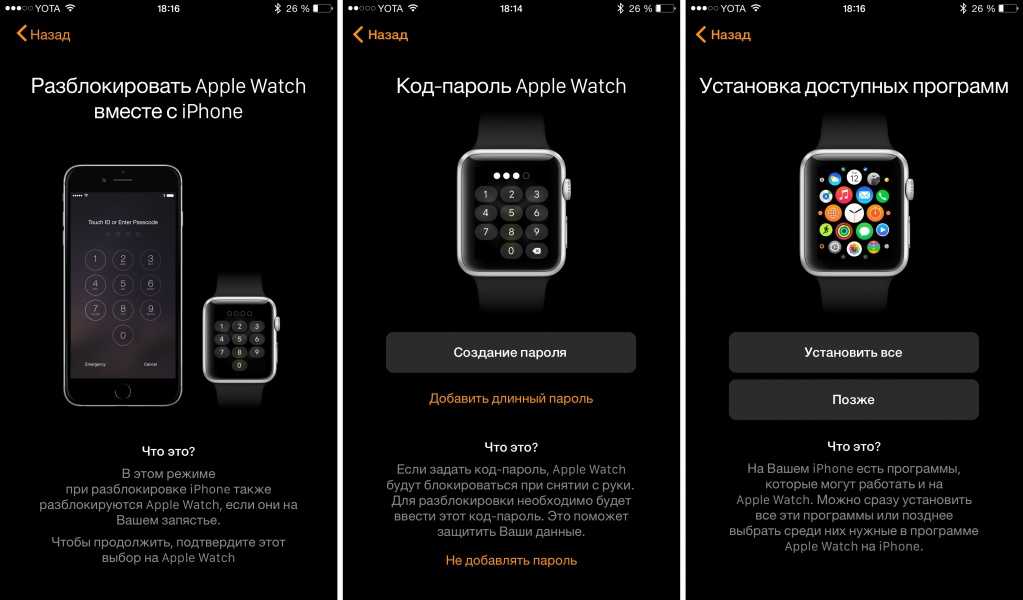
Вы можете просмотреть эту информацию на Apple Watch и в журнале, а также симптомы менструации.
8. Отслеживайте свой сон
Все последние модели Apple Watch оснащены встроенными функциями отслеживания сна, которые гарантируют, что вы ложитесь спать вовремя, просыпаетесь вовремя и помогают улучшить качество сна. Все, что вам нужно сделать, это ввести некоторую основную информацию в приложении «Сон» и надеть Apple Watch для сна. Apple Watch будут отслеживать, сколько времени вы проводите в каждой стадии сна и в какое время вы достигаете каждой стадии.
Используйте Apple Watch для передвижения
1. Используйте Apple Watch как компас наклон, высота, широта и долгота. Это крутая функция, которую стоит попробовать хотя бы несколько раз, особенно если вам сложно ориентироваться. Для более сложной навигации существует множество приложений для часов, которые используют Apple Watch Compass, чтобы помочь вам ориентироваться на суше, воде или даже в небе.

2. Используйте Apple Watch в качестве ключа от машины
Вы можете использовать Apple Watch в качестве ключа для большинства новых автомобилей BMW и некоторых моделей Hyundai и KIA. Это означает, что вы можете открыть двери своего автомобиля и запустить зажигание, просто нажав на боковую кнопку часов пару раз. Почти все модели BMW, выпущенные с июля 2020 года, поддерживают ключевую функцию Apple, а совместимость с Hyundai и Kia гораздо более ограничена.
Функции повышения производительности Apple Watch
1. Используйте Apple Watch в качестве калькулятора
Apple Watch можно использовать в качестве калькулятора через Siri или приложение-калькулятор. Встроенное приложение может помочь вам решить основные математические задачи и оплатить счета в ресторане. В приложении-калькуляторе Apple Watch есть калькулятор чаевых, который позволяет подсчитать общую сумму и отрегулировать процент чаевых, который вы хотите оставить. Это также дает вам возможность выбрать количество людей, разделяющих счет, чтобы дать вам точное количество для каждого человека, который должен заплатить.
2. Запись голосовой заметки или разговора
Вы можете использовать Apple Watch для записи голосовых заметок с помощью встроенного микрофона. Это означает, что ваши Apple Watch могут быстро записывать ваши мысли, прежде чем вы их забудете, важные встречи и разговоры, не полагаясь на свой iPhone. Все, что вам нужно сделать, это открыть приложение, выбрав его на экране приложения или попросив Siri открыть приложение «Голосовые заметки». Чтобы начать запись, все, что вам нужно сделать, это нажать красную кнопку. Голосовые заметки хранятся в iCloud и синхронизируются с другими устройствами Apple для воспроизведения и обмена.
3. Разблокировка MacBook и пароли
Если на MacBook включена функция автоматической разблокировки, вы можете быстро разблокировать его, не снимая Apple Watch. Это означает, что вам не нужно будет вводить пароль каждый раз, когда ваш MacBook переходит в спящий режим. Вы также можете использовать Apple Watch для автоматической разблокировки сохраненных паролей и заметок, защищенных паролем.
Развлекательные функции Apple Watch:
Прослушивание подкастов на Apple Watch:
Apple включает приложение «Подкасты» в Apple Watch. Вы можете синхронизировать подкасты с Apple Watch на основе тех, которые вы слушаете на своем iPhone, когда часы находятся на зарядном устройстве. Если вы мобильны, вы можете транслировать последние выпуски через LTE или Wi-Fi. Вы будете использовать свои AirPods для прослушивания, поскольку подкасты не будут воспроизводиться через встроенный динамик Apple Watch.
Другие возможности Apple Watch
1. Сохраняйте тишину в кинотеатре
Вы можете запретить Apple Watch реагировать на движения рук, пока вы находитесь в кинотеатре. Это предотвратит загорание Apple Watch при движении руки. В этом режиме шум часов также прекращается, поэтому вы можете наслаждаться фильмом, не мешая окружающим. Вы по-прежнему будете получать уведомления, а часы будут вибрировать, чтобы вы знали, что если происходит что-то важное, просто меньше вероятность, что это будет раздражать окружающих вас людей.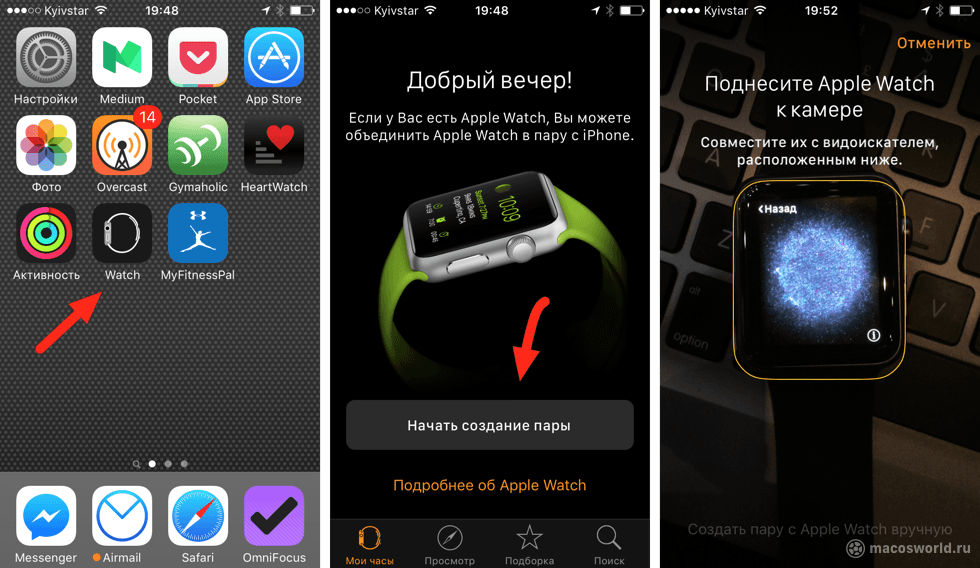
Чтобы включить это, просто проведите вверх от главного экрана Apple Watch, и вы увидите пару театральных масок. Коснитесь масок, чтобы включить театральный режим. Когда вы закончите, нажмите на него еще раз, чтобы выключить его.
Что могут Apple Watch:
Отвечать на звонки .Использовать как ключ от машины.Использование Apple Watch в качестве рации.Запись голосовой заметки .Отслеживание цикла .Контроль безопасных уровней слуха.Используйте калькулятор.Действуй как компас_.Всегда показывать вам дисплейСлушайте подкасты на Apple Watch.Разблокируйте пароли и заметки на вашем Mac.Используйте Apple Watch, чтобы бросить вызов друзьямИспользуйте Apple Watch в качестве фонарикаИспользование Apple Watch в водеОтслеживайте свои пробежки .Молчи в кинотеатре.Измените циферблат часовБыстрый просмотр информацииКонтролируйте частоту сердечных сокращений .
Отслеживайте свою физическую форму.Просмотр и ответ на SMS и iMessage .Отправить Memoji на Apple Watch .Получение уведомлений iPhone на запястьеПоделитесь своим сердцебиением.Оплата через Apple PayИспользуйте приложения Apple WatchПрокладывайте маршруты на Apple WatchОтправка рисунков с Apple WatchИспользование Siri на Apple WatchПросмотр фотографий на Apple WatchПодключиться к машинеОтправка сообщений FacebookСлушайте музыку на Apple WatchПоток Apple MusicПоделитесь своим местоположениемПроверьте свою электронную почту .Управляйте своим Apple TV и музыкойИспользование в качестве видоискателя камерыНайти потерянный iPhoneМагазин билетов на Apple WatchИспользуйте его как часы на тумбочкеУстановите часы Apple Watch на 10 минут быстрееОтправить сигнал SOSСледите за тем, чтобы закрыть круги активностиДержите вас на задании в качестве виртуального помощникаОтправляйте деньги друзьям с помощью Apple Pay CashИспользуйте его как секундомерПоказать карты лояльности магазинаУправляйте своим умным домомПолучайте важные оповещения о погодеИспользование в качестве переводчика.
Проверьте свою ленту в InstagramОтслеживайте свой сонВсегда держите свои паролиКатание на лыжах и сноуборде с Apple WatchПостоянно отслеживайте частоту сердечных сокращений без тренировокУправляйте музыкой HomePodЗаказать пиццуОткройте дверь гаражаПокажите свою страховку автомобиляСледите за новостямиПросмотр EtsyСовершайте покупки в приложении на Apple WatchПроверьте уровень кислорода в крови.Использование без iPhone детьми и пожилыми людьми
Этого списка вещей, которые вы можете делать с Apple Watch, должно быть более чем достаточно, чтобы получить от них прибыль.
Читайте: Получите лучший игровой стул. Вы можете купить
. небольшой громкоговоритель Bluetooth. Вы хотите использовать это только для более коротких звонков, потому что качество звука не так хорошо, как когда вы говорите по громкой связи на своем iPhone.
небольшой громкоговоритель Bluetooth. Вы хотите использовать это только для более коротких звонков, потому что качество звука не так хорошо, как когда вы говорите по громкой связи на своем iPhone.
Apple Watch позволяют вам отвечать на звонки только по громкой связи, поэтому вам не захочется использовать их постоянно. Это очень удобно, когда вы работаете над проектом или заняты своими руками. Обязательно помните, откуда вы принимаете звонки. Если вы не хотите говорить по громкой связи, вам не следует говорить на Apple Watch.
Если вы купите новые Apple Watch с LTE, вы даже сможете звонить на Apple Watch без iPhone поблизости. Для этого необходимо добавить часы к вашему тарифному плану за 10 долларов в месяц. Вы не можете ответить на видеовызов FaceTime на Apple Watch.
Ответ на Apple Watch | |
Что делают Apple Watch? Отличные функции Apple Watch!– Wristcam
Итак, вы потратили немного денег и приобрели себе новые модные Apple Watch.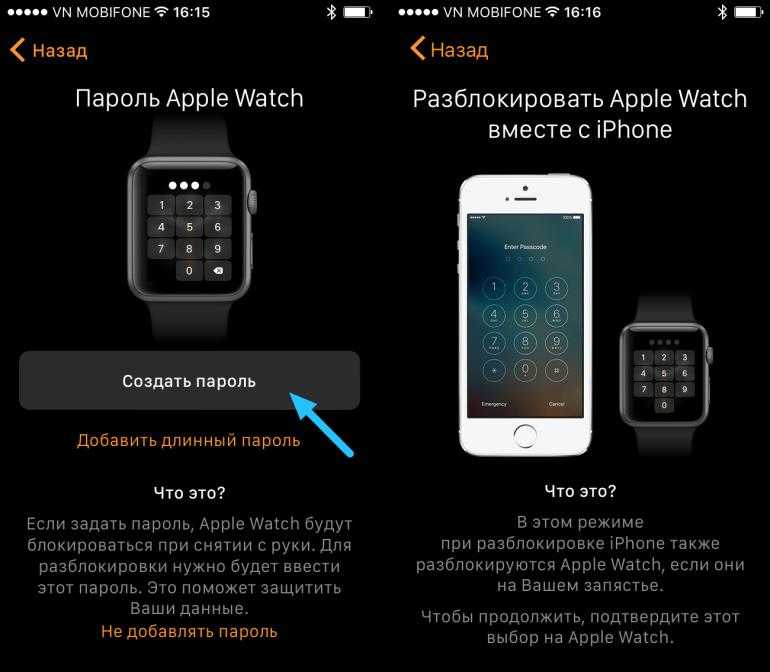 Теперь приготовьтесь узнать о некоторых интересных функциях ваших часов и получить новые впечатления. Apple Watch обладают огромным набором функций, но большинство людей даже не задумываются о том, на что способна Apple.
Теперь приготовьтесь узнать о некоторых интересных функциях ваших часов и получить новые впечатления. Apple Watch обладают огромным набором функций, но большинство людей даже не задумываются о том, на что способна Apple.
Если вам интересно, что делают Apple Watch? Мы составили список интересных функций Apple Watch. Давайте углубимся в это.
Что делают Apple Watch?
Apple Watch — это больше, чем просто миниатюрная версия вашего iPhone. Если вы используете Apple Watch в полной мере, они становятся замечательным инструментом, который может помочь вам победить в течение дня, похудеть, быть продуктивным и даже сэкономить деньги. Начнем с первой функции:
1. Сосредоточьтесь
Мир полон отвлекающих факторов, но с помощью режима «Фокус» на Apple Watch вы можете отфильтровать все отвлекающие факторы, которые мешают вашей работе или мешают вашему сну. Вы можете настроить профили фокусировки, чтобы ваши часы распознавали, когда вам требуется фокусировка. Сделайте это, чтобы настроить профиль Focus:
Сделайте это, чтобы настроить профиль Focus:
Нажмите «Настройки»Найдите приложение Focus и настройте профили сна и режима «Не беспокоить»Вы также можете отразить профили Focus вашего iPhone
2. Делитесь фотографиями
В новой watchOS 8 появилась новая функция, направленная на улучшение приложения «Фотографии». Теперь вы можете легко просматривать фотографии и делиться ими с помощью обновленного приложения «Фотографии». Чтобы поделиться фотографией с часов, выполните следующие действия:
На Apple Watch откройте приложение «Фотографии»Найдите изображение, которым хотите поделиться, а затем выберите его, нажав на негоВ правом нижнем углу у вас будет кнопка «Поделиться»Теперь у вас будут варианты отправки фотографии, например, через приложение Apple Message или через почтовый клиент Apple 9.0225
3. Отслеживайте свой сон
Apple добавила возможность отслеживать сон в Watch с выпуском watchOS 7.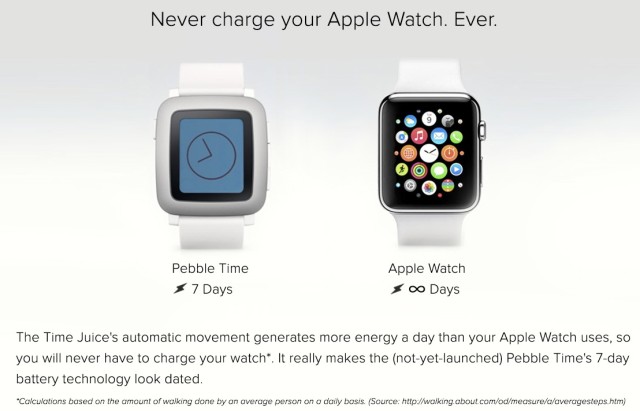 Когда вы настраиваете режим сна, он автоматически переходит в режим выключения непосредственно перед сном и останавливает все уведомления, которые могут помешать вашему сну.
Когда вы настраиваете режим сна, он автоматически переходит в режим выключения непосредственно перед сном и останавливает все уведомления, которые могут помешать вашему сну.
Apple Watch отслеживают продолжительность сна и регулярность вашего сна, но не отслеживают качество вашего сна, что является важным фактором для хорошего ночного отдыха.
4. Мойте руки
Во время и после пандемии, когда мытье рук было и остается очень важной ежедневной обязанностью, Apple Watch гарантируют, что вы мыли руки достаточно долго.
Когда вы начинаете мыть руки, на экране отображается таймер с 20-секундным обратным отсчетом, чтобы убедиться, что вы смываете микробы.
Чтобы включить напоминания, перейдите в «Настройки» > «Основные» > «мытье рук».
5. Получайте оповещения о фитнесе
В watchOS7 VO2 Max был перенесен в приложение Fitness, но Apple расширила эту возможность. VO2 MAX точно измеряет физическую форму, а также отслеживает способность организма подавать кислород в кровь — функция, которая широко используется профессиональными спортсменами.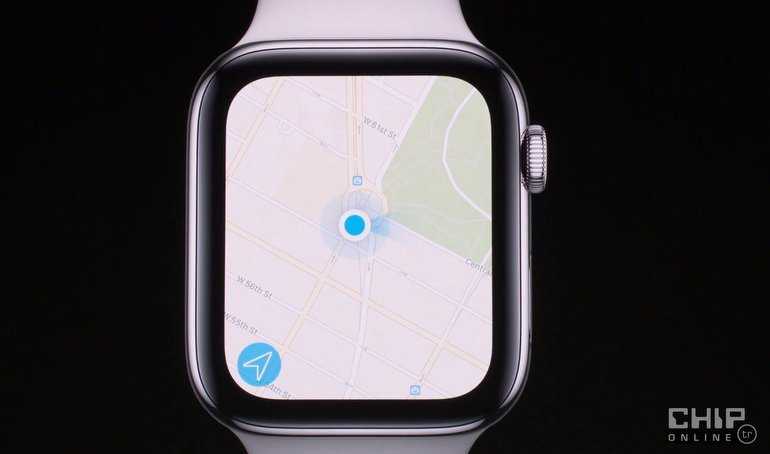
Apple выпустила VO2 MAX в массы. Он измеряет ваше здоровье на основе вашего образа жизни и предупреждает вас, если ваше здоровье плохое.
6. Используйте часы для разблокировки ноутбука
Apple Watch также могут разблокировать ваш MacBook, если ваш ноутбук 2013 года или более новой модели. Вы можете соединить оба устройства, но сначала вы должны убедиться, что оба устройства зарегистрированы в одной учетной записи iCloud.
Затем на своем MacBook найдите «Системные настройки», а затем перейдите к «Безопасность и конфиденциальность». Нажмите на вкладку «Общие», и там вы можете установить Apple Watch в качестве системы разблокировки Mac. Просто убедитесь, что вы активировали двухфакторную аутентификацию на своем Mac.
7. Использование ночного режима
Apple Watch также могут работать как прикроватные часы, что делает их полезными, даже когда они не на запястье. Конечно, он может отслеживать сон, но если вы держите его на зарядке, а не носите ночью, переверните его на бок, и вы получите удобный режим «Ночью».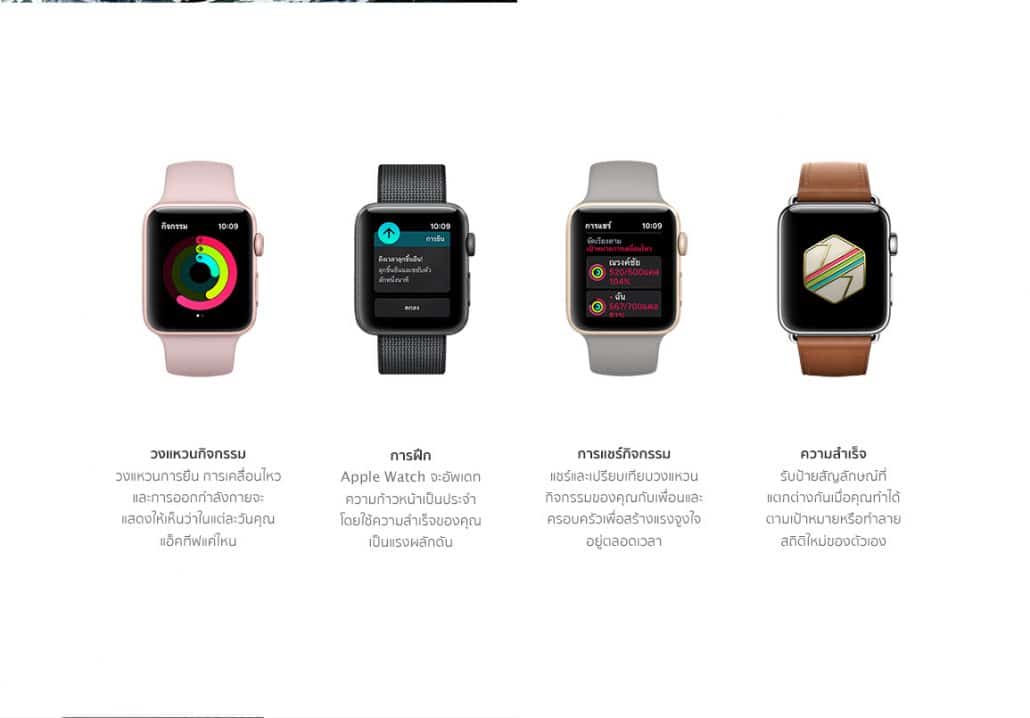
8. Слушайте музыку
Поскольку Apple Watch поддерживают Интернет, Apple Music можно транслировать прямо на часы. Вы также можете подключить его к AirPods, чтобы слушать музыку без каких-либо внешних помех.
Перейдите в сопутствующее приложение Watch, а затем в раздел «Музыка».Там вы получите несколько вариантов. Один из вариантов — постоянно обновляемый плейлист, который автоматически синхронизирует музыку, когда часы заряжаются.При этом вы также можете вручную добавлять музыку по альбомам, исполнителям и плейлистам.
Для отличного прослушивания музыки вам понадобятся качественные Bluetooth-наушники. На самом деле, если вы воспроизводите музыку непосредственно на своих часах, на экране появится всплывающее окно с просьбой подключить наушники.
Если у вас нет подписки на Apple Music, вы можете использовать приложение Apple Watch Spotify.
9. Очистить все уведомления
Если уведомления приходят со всех сторон и просто находятся на панели уведомлений, вы можете провести сверху вниз и получить доступ к хронологическому списку. Когда вы увидите все уведомления, нажмите и удерживайте экран и удалите их, нажав «Очистить все».
Когда вы увидите все уведомления, нажмите и удерживайте экран и удалите их, нажав «Очистить все».
10. Используйте Siri
Apple внесла значительные улучшения в Siri, когда вышла watchOS 5, и большинство этих улучшений коснулось циферблата Siri.
С помощью машинного обучения Siri может предоставлять более актуальную информацию, такую как результаты вашей любимой команды или частоту сердечных сокращений во время или после тренировки. Запуск Siri и предоставление ей инструкций также значительно улучшились. Вам больше не нужно говорить «Привет, Siri», все, что вам нужно сделать, это автоматически поднять запястье, чтобы запустить помощника. Если это вам не подходит, вы всегда можете нажать и удерживать цифровую корону, чтобы разбудить Siri.
11. Сделайте снимок экрана
Все часы Apple Watch могут делать снимки экрана, если одновременно нажать колесико Digital Crown и кнопку действия. После того, как снимок экрана сделан, он сохраняется в альбоме камеры вашего iPhone.
Чтобы включить скриншоты, перейдите в сопутствующее приложение Watch, а затем перейдите в Общие. Затем включите или выключите параметр «Включить снимки экрана».
12. Включите уведомления о сердечном ритме
Apple активно принимает меры, чтобы более серьезно относиться к здоровью сердца. Одна из его функций предупреждает пользователя, если частота сердечных сокращений обнаруживается выше или ниже, чем должна быть. Чтобы включить раздел частоты сердечных сокращений, вы можете перейти в сопутствующее приложение. Там вас попросят выбрать порог. После этого часы будут предупреждать только тогда, когда ваш сердечный ритм будет повышаться или понижаться от порогового значения. Мало того, он попытается обнаружить долгосрочные проблемы с сердцем
13. Удаление воды после плавания
Apple Watch, безусловно, являются водонепроницаемыми, но Apple добавила функцию, с помощью которой вы можете избавиться от воды из часов после того, как закончите плавание. Чтобы сделать это вручную, проведите вверх от главного экрана, и вы увидите Центр управления Apple Watch.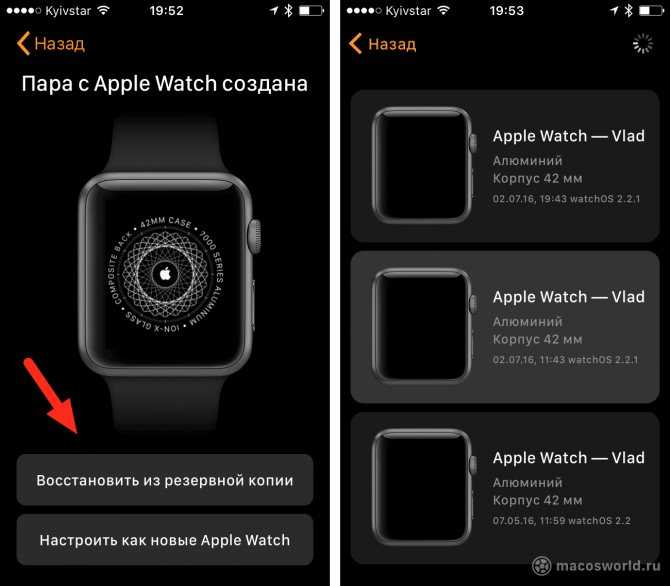 Нажмите на значок капли воды. Затем он попросит вас повернуть цифровую корону, чтобы избавиться от воды.
Нажмите на значок капли воды. Затем он попросит вас повернуть цифровую корону, чтобы избавиться от воды.
14. Найдите свой iPhone
Apple Watch могут предотвратить мини-сердечный приступ, когда вы не можете найти свой телефон. Это может помочь вам найти свой телефон, когда вы находитесь в крайнем случае. Проведите пальцем вверх, чтобы увидеть Центр управления, найдите кнопку «Ping iPhone» и нажмите на нее, чтобы найти свой iPhone.
Потерять свой iPhone? Хорошо, что у вас есть Apple Watch, потому что они могут помочь вам найти телефон в крайнем случае. Если нажать и удерживать кнопку «Ping iPhone», светодиодная вспышка вашего телефона начнет мигать, показывая, где находится ваш телефон.
15. Ремешки как аксессуары для большей функциональности
Помимо свойств, присущих часам Apple, к часам всегда можно добавить аксессуары, чтобы улучшить их общую функциональность. Водостойкий ремешок Apple Wristcam, например, поддерживает 9 часов.0003
Изображения высокого разрешения, видео и обмен видеоСтабилизация камеры для движенийИнтеграция SiriДва микрофонаWi-Fi подключение
По сути, Wristcam – это ремешок для часов, который можно использовать и в дороге!
Заключительные мысли
Apple Watch — это больше, чем кажется на первый взгляд.